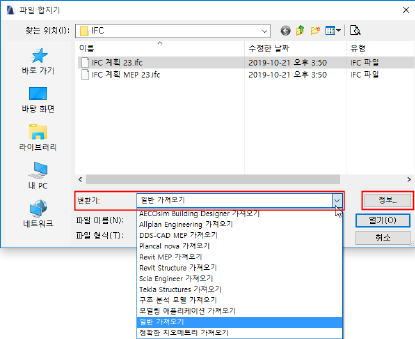
1.파일 > 상호 운용성 > 합치기를 사용합니다.
2.IFC 파일 형식을 선택합니다.
3.합칠 IFC 파일을 선택합니다.
4.변환기를 선택합니다.
드롭다운 목록을 사용하여 IFC 변환기 중에서 선택합니다. 현재 호스트 프로젝트 내에 IFC 변환기가 있습니다.
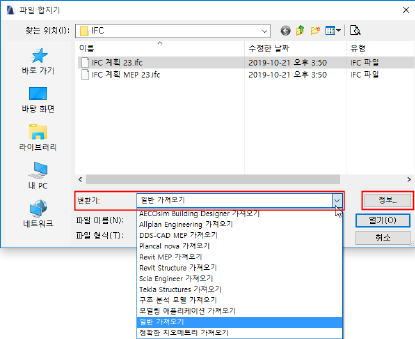
5.합치기 대화상자에서 정보을 선택하여, 선택된 변환기 설정의 요약을 봅니다.
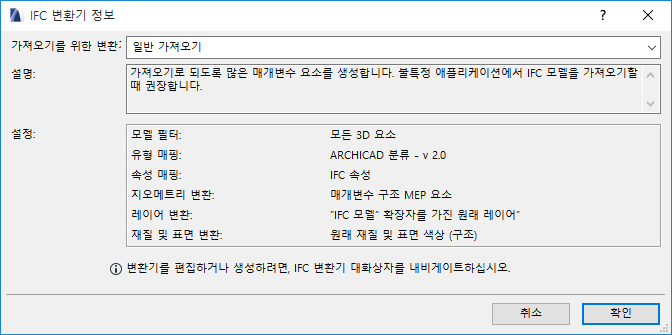
주의: 합치기 프로세스에서, ARCHICAD는 사용자가 현재 호스트 프로젝트에서 선택한 "가져오기를 위한 IFC 변환기"를 사용합니다.
6."열기"를 클릭하여 IFC 프로젝트를 ARCHICAD에 합칩니다.
7.가져오기한 모델의 유형에 따라 단계가 추가될 수 있습니다.
다음 섹션 참조.
IFC 파일에 여러 개의 IfcBuildings 그리고/또는 IfcSites가 포함되어 있다면, 건물 선택 대화상자가 나타나서 건물 하나를 선택할 수 있습니다. 가져오기 프로세스는 한 번에 한 개 건물만 가져오기할 수 있습니다.
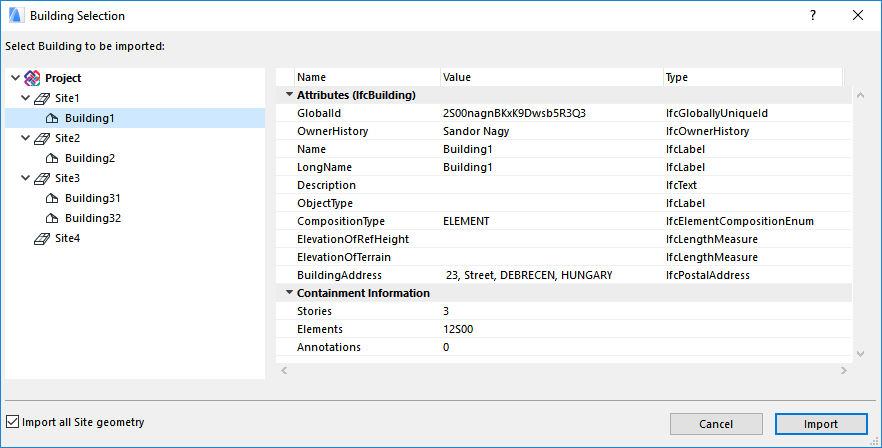
이 선택 대화상자의 좌측에서, 사이트와 건물 계층 상태를 트리 구조로 보여줍니다. 우측에서는, 각 선택한 건축물의 정보를 보여줍니다.
“모든 사이트 지오메트리 가져오기” 체크박스(대화상자의 하단 왼쪽)를 사용할 수 없다면, 선택된 IfcBuilding이 해당 건물이 할당된 특정 IfcSite의 지오메트리만을 가져오기합니다.
선택한 건물과 상관없이, 전체 사이트 모델을 가져오기 하려면, “모든 사이트 지오메트리 가져오기” 옵션을 활성화합니다.
내보내기에서 모델 필터링
필요한 경우, 모델 필터 대화상자를 사용하여 가져오기할 요소 세트를 추가 필터링할 수 있습니다.
IFC 가져오기 중 생성된 라이브러리 파트를 저장할 장소를 선택합니다.
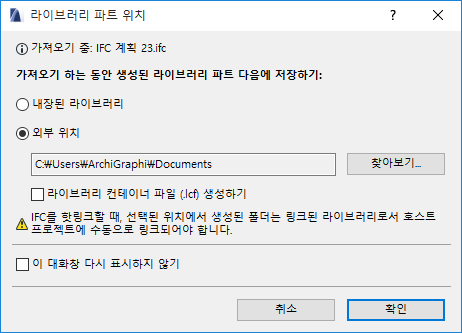
외부 위치를 권장합니다. 이 폴더를 링크된 라이브러리로서 해당 프로젝트에 수동으로 링크해야 합니다.
노트:
–핫링크된 모듈을 업데이트할 때, 링크된 라이브러리는 업데이트되지 않습니다! 링크된 라이브러리 내용이 변경되면, 라이브러리를 직접 업데이트해야 합니다.
–가져오기할 때 대상 폴더가 쓰기 허용이 되어 있는지 확인합니다. 만약 그렇지 않다면, 가져오기 과정은 실패하게 됩니다.
–팀워크에서, 링크된 라이브러리 옵션은 이용할 수 없으며, 생성된 라이브러리 파트는 내장 라이브러리로 저장됩니다.

•병합된 파일을 ARCHICAD 모델의 프로젝트 원점 또는 조사점과 정렬합니다.
•층 매치
–자동: 층이 들어오는 병합 파일에 있는 그대로 배치됩니다.
–사용자 정의: ARCHICAD의 현재 층에 배치해야 하는 들어오는 IFC 프로젝트의 층을 선택합니다.목록에서, IFC 모델의 각 층은 괄호에 자신의 입면높이를 보여줍니다.
참고: 두 경우 모두 (자동 또는 사용자 정의 층) 병합된 프로젝트의 추가 층을 수용하기 위해 필요한 경우 호스트 프로젝트에 새 층이 생성됩니다.
•입면 오프셋: 가져오기한 모델의 수직 위치를 수정하려면, 대화상자 하단의 "입면 오프셋"에 양의 값 또는 음의 값을 입력합니다. 기본값에 의해 (권장됨), 입면 오프셋 값은 선택한 IFC 모델 층의 입면 값과 현재의 ARCHICAD 층 사이의 절대적 차이입니다.
결과
•결과는 호스트의 어떤 층에 어떤 병합된 층이 배치되는지 보여줍니다.
•새로운 층(생성된 경우)은 더하기 기호로 표시됩니다. 이들 층은 사용자가 OK를 클릭하여 대화상자를 닫으면 호스트 내에 생성됩니다.
